Parandus: Windows Update'i tõrkekood 0x8007371b
Arvuti Tõrkeotsing / / August 04, 2021
Kuulutused
Tavaliselt ilmneb Windows Update'i tõrkekood 0x8007371b ajal, kui kasutaja proovib operatsioonisüsteemi värskendada. Seetõttu ebaõnnestub värskendamine. Windows Update on midagi, mida vajame sagedamini, kuna värskendusel on palju parandusi ja turvapaiku.
Windowsi armastavad kõik kasutajad, kuna see on kasutajasõbralik ja Microsoft pakub regulaarselt värskendusi. Regulaarsete värskenduste tõttu saavad kasutajad uusi funktsioone ja parandusi. See on suurepärane, kuid loomulikult ei toimi see iga kord hästi ja võite lõpuks saada värskenduse veakoodi.
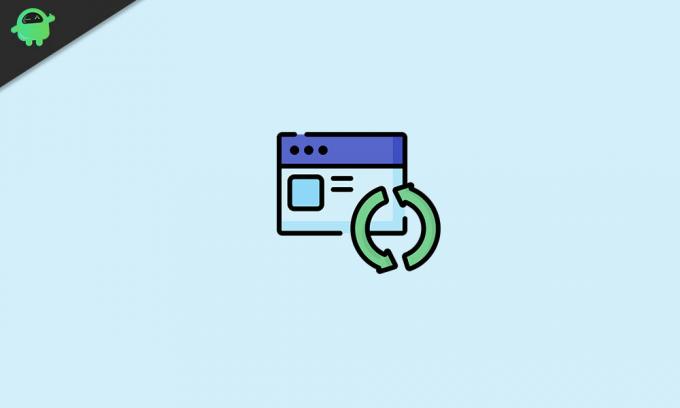
Sisukord
-
1 Windows Update'i tõrkekood 0x8007371b
- 1.1 1. meetod: kasutage akende värskenduste tõrkeotsingut
- 1.2 2. meetod: käivitage juurutuspildi ja teeninduskontroll
- 1.3 4. meetod: skannige süsteemifaile
- 1.4 5. meetod: tühjendage Windows Update'i vahemälu kaust
- 1.5 6. meetod: keelake viirusetõrjetarkvara või desinstallige see
- 1.6 7. meetod: pöörduge Windowsi klienditeeninduse poole
- 1.7 8. meetod: kasutage kolmanda osapoole remonditööriistu
- 2 Järeldus
Windows Update'i tõrkekood 0x8007371b
Kui selle tõrke tõttu ei õnnestu värskendada, võime olulistest värskendustest ilma jääda. Järgides meie juhendit, saate selle vea lahendada ja Windowsi ilma probleemideta värskendada.
Kuulutused
1. meetod: kasutage akende värskenduste tõrkeotsingut
Windowsil on oma tõrkeotsingu tööriist, mis aitab kasutajatel värskendusega seotud probleeme. See tööriist aitab teil värskendusprotsessis tõrkeid ja vigu välja selgitada ning proovida neid parandada. Vealeidja kasutamiseks toimige järgmiselt.
Avage otsingukast või Cortana ja otsige terminit tõrkeotsing.

Veaotsingu seadete avamiseks klõpsake otsingutulemite esimesel võimalusel.
Kolmandaks otsige täiendavat valikut Tõrkeotsing ja klõpsake seda.
Kuulutused

Nüüd näete kõigi tõrkeotsingu tööriistade loendit ja peate valima Windowsi värskenduste tõrkeotsing loendist.
Lõpuks klõpsake selle käivitamiseks käsul Veaotsingu käivitamine ja oodake mõni minut, kuni see annab teile täiendavaid juhiseid.
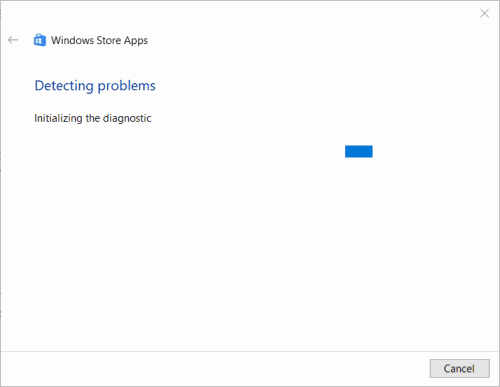
Kuulutused
Vea lahendamiseks järgige neid juhiseid.
2. meetod: käivitage juurutuspildi ja teeninduskontroll
Juurutuspildi ja hoolduskontrolli abil saate skannida ja parandada Windowsi süsteemifailidega seotud võimalikke probleeme. Kuna värskenduse veakood 0x8007371b on seotud süsteemivärskendusega, saab selle skannimisega selle parandada.
Juurutuspildi ja hoolduskontrollide käivitamiseks kasutage CMD otsimiseks ja avamiseks kõigepealt Cortanat või otsingukasti.

Enne CMD avamist otsingutulemites paremklõpsake sellel ja valige suvand Käivita administraatorina.
Kui käsuviiba aken on avatud, sisestage järgmine käsk ja vajutage sisestusklahvi.
Dism / online / cleanup-image / ScanHealth
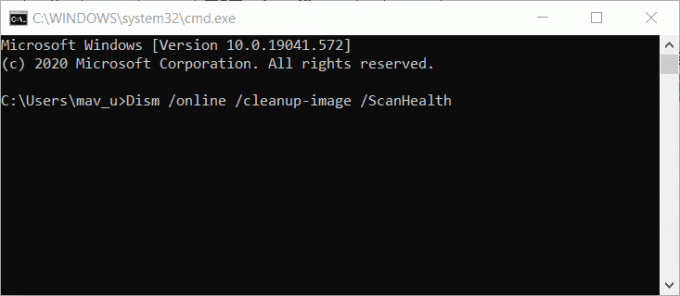
Pärast seda oodake minut ja sisestage teine käsk.
Dism / online / cleanup-image / CheckHealth
Lõpuks sisestage kolmas käsk järgmiselt.
Loobu veebis / cleanup-image / RestoreHealth
See on kõik. Nii töötavad juurutamispildi ja hoolduskontrollid ning parandatakse süsteemifailides olev tõrge ja saate värskenduse ilma katkestusteta alla laadida.
4. meetod: skannige süsteemifaile
Süsteemifailide skannimiseks avage käsuviip samamoodi nagu eelmises meetodis.
Pärast seda sisestage CMD aknas järgmine süsteemifailide kontrollimise käsk.
sfc / scannow

Vajutage sisestusklahvi ja oodake, kuni skannimine on lõpule jõudnud. Pärast skannimise edukat lõpetamist näete teadet, milles öeldakse, et Windowsi ressursikaitse parandas rikutud faile.
Taaskäivitage arvuti või sülearvuti ja proovige oma aknaid värskendada, et näha, kas lahendus toimis.
5. meetod: tühjendage Windows Update'i vahemälu kaust
Iga värskenduse ajal salvestab teie arvuti värskendaja abistamiseks mõned vahemälufailid. Need failid muudavad laadimise kiiremaks, kuid mõnikord rikutakse neid faile ja seetõttu hakkab see värskendajat häirima.
Seetõttu võite tõrke ette tulla ja selle lahendamiseks peate need failid kustutama. Need failid pole vajalikud, seega pole nende kustutamisest kahju.
Vahemälufaili kustutamiseks paremklõpsake kõigepealt oma nuppu Start ja valige käsk Run (Käivita).
Pärast seda sisestage Run-aknas ‘Services.msc’ ja vajutage OK.
See avab uue akna, otsige nüüd Windowsi värskendusteenuse valikut ja paremklõpsake sellel - valige menüüst Stop.

Avage oma failide uurija, vajutades Windows + e. Sisestage teeribale järgmine tee ja vajutage sisestusklahvi.
% windir% \ SoftwareDistribution \ DataStore
Nüüd valige kõik sihtkaustas olevad failid, vajutades Ctrl + A ja kustutage need.
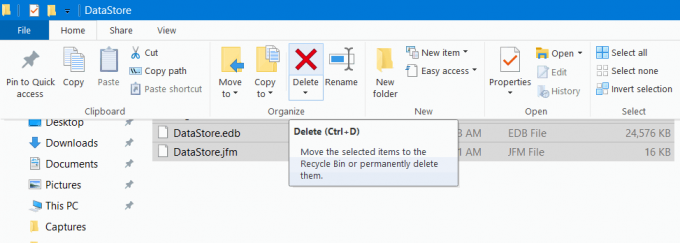
Lõpuks minge teenuste aknasse ja lülitage Windowsi värskendusteenuse valik sisse samamoodi nagu varem välja lülitasite. See on kõik; teie värskendusprobleem ei häiri teid praegu.
6. meetod: keelake viirusetõrjetarkvara või desinstallige see
Vaadake, viirusetõrjetarkvara sobib teie arvutisse, kuid mõnikord ajab asjad sassi. Viirusetõrje kustutab mõned vajalikud värskendusfailid, kuna peab neid ohuks.
Suurem osa viirusetõrjetarkvarast teab viirusfailide ja värskendusfailide erinevust, kuid mõnikord näevad värskendusfailid sarnased viirustega ja seega viirusetõrje kustutab need. Selle parandamiseks peate oma viirusetõrjetarkvara keelama.
Pärast selle keelamist proovige oma aknaid värskendada ja kui see ikka ei tööta, peate viirusetõrjetarkvara desinstallima.
Soovitame kõigepealt proovida muid meetodeid, kuna need lahendavad teie probleemi kõige tõenäolisemalt, kuid kui need ebaõnnestuvad, siis vea lahendamiseks desinstallige viirusetõrje. Saate desinstallida nii seadete abil kui ka mõnel viirusetõrjetarkvaral on desinstalliprogramm.
7. meetod: pöörduge Windowsi klienditeeninduse poole
See on kõige tõhusam viis, kuid see on lõpuks ometi, sest see võib võtta veidi rohkem teie aega. Alati saate Windowsi spikri ja toega ühenduse luua, klõpsates seadete aknas nuppu Abi hankimine.
Võimalik, et peate siiski ootama nende vastust. Peate neile oma probleemi selgitama ja ootama, kuni nende vastus värskendusvea probleemi lahendab, et saaksite seda ka proovida.
8. meetod: kasutage kolmanda osapoole remonditööriistu
Windowsi vigade parandamiseks on palju tööriistu. Kõik, mida peate tegema, on teie valitud tarkvara alla laadida ja installida ning see avada. Pärast seda käivitage skannimine ja laske probleemil teada saada. Lõpuks klõpsake lihtsalt remondil ja laske sellel oma tööd teha.
Järeldus
Need on kõik võimalikud probleemid Windows Update'i tõrkekoodi 0x8007371b jaoks. Üks neist töötab teie jaoks kindlasti, kuid kui näete ikkagi viga, ei saa te midagi muud teha. Vea parandamiseks peate Windowsi uuesti installima. Ärge unustage, et kui kasutate viimast meetodit, kasutage alati usaldusväärset remonditööriista. Loodetavasti vastab see kõigile teie küsimustele ja aitab teil värskendamise probleemi lahendada.
Toimetaja valik:
- Kuidas lubada või keelata kustutuskinnituse dialoog Windows 10-s?
- Kuidas Chromebooki tehases lähtestada
- Mis on Windows 10 taasteketas ja kuidas seda luua?
- KMSpico kasutamine ja turvaline allalaadimine
- Kuidas pakkida mis tahes videofail Windows 10 või Mac'is



